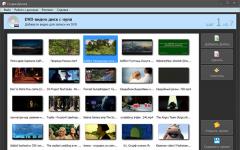조만간 거의 모든 PC 사용자는 마더보드의 프로세서를 교체해야 하는 상황에 직면해야 합니다.이것은 강한 열이 발생하는 동안, 컴퓨터를 업그레이드할 때 또는 프로세서가 오작동할 때 서멀 페이스트를 교체해야 하는 경우에 발생합니다. 물론 PC 수리점이 많기 때문에 부품을 교체하는 것은 문제가 되지 않습니다. 하지만 낯선 사람과 연락해야 하는지 봅시다.
기본 컨셉
우선, 컴퓨터 내부에 무엇이 그리고 어디에 있는지 이해해야 합니다. 네트워크를 포함하여 PC를 끄고 모든 전선을 분리하고 시스템 장치의 덮개를 제거합니다.
눈 앞에 보이는 가장 큰 칩은 마더보드입니다. 그것은 모든 장치와 컴퓨터의 필수적인 부분 사이의 연결입니다.

또한 그림에서 라디에이터와 팬으로 구성된 냉각 시스템을 볼 수 있으며 통칭하여 쿨러라고 합니다. 실제로이 시스템 아래에 프로세서가 있습니다.
냉각 시스템에서 방열판은 열전도를 통해 프로세서에서 환경으로 열을 전달하는 수동적인 역할을 합니다. 방열판의 성능을 향상시키기 위해 프로세서와 방열판 사이에 얇은 층의 열 페이스트가 도포됩니다. 팬이 적극적인 역할을 수행하여 열의 유출을 더욱 증가시킵니다.
PC 쿨러의 역할은 과대평가하기 어렵습니다. 작동 중에 프로세서가 가열되고 과열되면 컴퓨터가 꺼집니다. 이러한 보호 반응이 작동하지 않으면 프로세서가 단순히 타버릴 것입니다.
프로세서(또는 CPU - 중앙 처리 장치)로 직접 이동해 보겠습니다. 이것은 실제로 컴퓨터의 주요 부분인 "두뇌"입니다. 사용하는 브랜드나 성능 장치에 관계없이 프로세서의 한쪽에 작은 "발"이 많이 있습니다. 이 표면은 프로세서가 마더보드에 단단히 고정되도록 도와줍니다. 프로세서가 있는 보드의 소켓을 소켓이라고 합니다. 
소켓은 새 프로세서를 구입할 때 중요합니다. 이 설정은 장치마다 다르며 컴퓨터 구성 요소를 업데이트할 때 장치의 호환성을 모니터링해야 합니다. 장치에 대한 기술 설명이나 제조업체 웹 사이트에서 마더보드 소켓을 지정할 수 있습니다.
아마도 이론상으로는 이것이 당신이 알아야 할 전부일 것입니다. 따라서 실습으로 넘어갑시다.
프로세서 설치 및 교체
프로세서를 교체하는 데 필요한 모든 것을 준비합니다.
- "열기"를 위한 십자 드라이버 시스템 장치;
- 쿨러가 레버에 장착된 경우 일자 드라이버
- 오래된 열 페이스트를 제거하기 위한 깨끗한 천
- 때때로 제조업체가 이미 새 쿨러에 적용하지만 써멀 페이스트.
컴퓨터를 끈 후 쿨러를 분리해야 합니다. 마더보드가 자신을 향하도록 놓고 전원 공급 장치에서 팬의 플러그를 뽑습니다. 팬 장착에는 4개의 래치 또는 2개의 레버의 2가지 옵션이 있습니다.
첫 번째 경우 각 걸쇠는 화살표가 가리키는 방향과 반대 방향으로 돌려야 하며 특징적인 딸깍 소리가 날 때까지 약간 당겨야 합니다. 두 번째 경우에는 일자 드라이버로 마운트를 들어올려 사진과 같이 밀어주세요.


그런 다음 쿨러를 제거하십시오. 약간의 노력이 필요할 수 있지만 광신은 없습니다. 이제 축적된 먼지와 흙의 시스템을 청소할 수 있는 좋은 기회가 있습니다.
그래서 소켓에 프로세서를 삽입하고 작은 레버로 추가로 고정했습니다. 레버를 옆으로 옮기고 기존 프로세서를 제거합니다. 
프로세서를 새 것으로 교체하는 경우 이전 장치가 더 이상 필요하지 않습니다. 열 페이스트를 변경해야 하거나 새 방열판을 설치하는 경우 기존 프로세서로 계속 작업할 것입니다. 건조된 열 페이스트의 잔여물을 제거해야 합니다. 헝겊으로 닦아내십시오. 페이스트가 매우 건조하면 알코올에 적신 헝겊을 사용하십시오. 프로세서와 접촉하는 방열판 표면에도 동일한 작업을 수행합니다.
써멀 페이스트를 제거한 후 프로세서를 소켓에 삽입합니다. 이를 올바르게 수행하는 방법을 결정하려면 장치 뒷면을 주의 깊게 살펴보십시오. 모서리 중 하나에서 빈 삼각형을 볼 수 있으며 소켓에도 마찬가지입니다. 잘못된 설치를 방지하기 위한 키입니다. 그러나 또 다른 표시가 있습니다. 프로세서는 아무 노력 없이 소켓에 단단히 들어가야 합니다. 눌러야 하는 경우 잘못된 작업을 수행하고 있는 것입니다. 모든 것이 해결되면 레버로 프로세서를 고정하십시오.
다음 단계는 새로운 써멀 페이스트를 적용하는 것입니다.. 위에서 언급했듯이 이 층은 쿨러와 프로세서 사이에 공기가 들어가지 않고 열전달이 방해받지 않도록 하기 위해 필요하므로 이 점을 소홀히 해서는 안 된다. 일반적으로 열 페이스트는 도포용 특수 주걱과 함께 제공되며, 때때로 열 페이스트는 주사기에 포장되어 프로세서에 도포되거나 가까운 도구를 사용할 수 있습니다. 프로세서 외부 표면에 열 페이스트를 고르게 바르십시오. 두꺼운 층을 바르지 마십시오. 방열판이 프로세서에 매우 단단히 부착되어 과도한 열 페이스트가 나옵니다.
그림과 비교하여 결과를 확인하십시오.

따라서 프로세서가 설치되고 열 페이스트가 도포되고 쿨러를 제자리로 되돌려 놓습니다. 우리는 역순으로 행동합니다. 프로세서에 쿨러를 놓고 래치를 낮추고 돌립니다. 준비가 된!
보시다시피 프로세서를 교체하는 데 초자연적 인 것은 없습니다. 따라서 많은 시간과 노력을 들이지 않고도 집에서 이러한 작업을 쉽게 수행할 수 있습니다.
중앙 프로세서 및 냉각 시스템 설치. 마더보드에 CPU를 설치하기 위한 단계별 지침.
CPU를 설치하기 전에 다음 지침을 주의 깊게 읽으십시오.
프로세서가 마더보드와 호환되는지 확인하십시오.
(마더보드와 호환되는 CPU 목록은 마더보드 제조업체 웹사이트에서 확인할 수 있습니다.)
연락처 그룹의 측면에서 처리자를 검사하고 첫 번째 연락처를 시각적으로 찾습니다. CPU 설계는 프로세서 소켓(CPU 소켓)에 장치가 잘못 설치될 가능성을 배제하도록 설계되었습니다. 케이스의 특수 표시는 프로세서 소켓에 CPU를 설치하기 전에 CPU 방향을 지정하도록 설계된 첫 번째 접점을 식별하는 데 도움이 됩니다.
CPU 케이스의 금속 표면에 써멀 페이스트를 얇게 바르십시오.
CPU 냉각 시스템이 설치되기 전에 PC를 켜지 마십시오. 그렇지 않으면 과열로 인한 프로세서 오류의 위험이 있습니다.
사양에 지정된 데이터에 따라 CPU 주파수를 설정하십시오. 사양에서 제공하는 작동 범위를 벗어나 시스템 버스 주파수를 설정하는 것은 권장되지 않습니다. 더 높은 주파수를 설정해야 하는 경우 주요 시스템 구성 요소(프로세서, 그래픽 카드, RAM 모듈, HDD등).
CPU 설치
마더보드와 프로세서를 검사합니다. 프로세서 소켓과 CPU 케이스에서 특수 삼각형 표시를 찾습니다.

마더보드에 CPU를 설치하기 위한 단계별 지침.
하드웨어 손상 위험을 방지하려면 CPU를 설치하기 전에 PC를 끄고 전원 공급 장치에서 전원 케이블을 뽑으십시오.
CPU를 소켓에 장착할 때 무리한 힘을 가하지 마십시오. 프로세서를 설치하기 전에 방향을 올바르게 지정하십시오.
1 - 잠금장치에서 해제한 후 브래킷을 조심스럽게 위로 이동하십시오.

2 - CPU의 삼각형 표시 핀 1을 소켓의 삼각형 표시와 정렬하고 CPU를 소켓에 설치합니다. 프로세서가 소켓 표면에 완전히 닿아 있는지 확인하십시오. CPU를 장착한 후 한 손가락으로 중앙을 살짝 누른 후 레버를 내리고 닫힘 위치에서 잠급니다.

냉각 시스템 설치
CPU 냉각 시스템 설치를 위한 단계별 지침
1 - 마더보드 프로세서 소켓에 설치된 CPU 케이스의 금속 표면에 써멀 페이스트를 얇게 바릅니다.

2 - 프로세서에 냉각 시스템을 설치합니다.

3 - 이미지와 같이 스프링 클립으로 양쪽 CPU 냉각 시스템을 고정합니다.

4 - 스프링 클립을 잠그려면 이미지와 같이 캠 클램프를 시계 방향으로 돌립니다. 냉각 시스템이 원래 시스템과 다른 경우 제품과 함께 제공된 설치 안내서를 참조하십시오.

5 - 냉각 팬 전원 케이블을 시스템 보드의 해당 커넥터(CPU_FAN)에 연결합니다.
프로세서를 제거할 때 CPU에서 냉각 시스템을 분리할 때 각별히 주의하십시오. 접촉 영역의 열 페이스트가 프로세서의 작업 영역과 방열판 사이에 꼭 맞게 끼워지도록 하기 때문에 경우에 따라 이 절차를 수행하기가 매우 어렵습니다. 부주의한 동작과 부적절한 힘은 CPU에 손상을 줄 수 있음을 명심하십시오.
새 컴퓨터를 만들 때 프로세서는 종종 마더보드에 먼저 설치됩니다. 프로세스 자체는 매우 간단하지만 구성 요소를 손상시키지 않도록 반드시 따라야 하는 몇 가지 뉘앙스가 있습니다. 이 기사에서는 CPU를 마더보드에 장착하는 각 단계를 자세히 살펴보겠습니다.
설치 자체를 시작하기 전에 구성 요소를 선택할 때 몇 가지 세부 사항을 확실히 고려해야 합니다. 가장 중요한 것은 마더보드와 CPU의 호환성입니다. 선택의 각 측면을 순서대로 살펴보겠습니다.
1단계: 컴퓨터용 프로세서 선택
먼저 CPU를 선택해야 합니다. 시장에는 Intel과 AMD라는 두 개의 인기 있는 경쟁 회사가 있습니다. 매년 그들은 새로운 세대의 프로세서를 출시합니다. 커넥터가 이전 버전과 일치하는 경우도 있지만 BIOS 업데이트가 필요하지만 종종 다른 모델 CPU 세대는 해당 소켓이 있는 특정 마더보드에서만 지원됩니다.

필요에 따라 프로세서 제조업체와 모델을 선택하십시오. 두 회사 모두 게임에 적합한 구성 요소를 선택하거나 복잡한 프로그램에서 작업하거나 간단한 작업을 수행할 수 있는 기회를 제공합니다. 따라서 각 모델은 예산에서 가장 비싼 탑 스톤에 이르기까지 자체 가격 범주에 있습니다. 우리 기사에서 올바른 프로세서 선택에 대해 자세히 읽어보십시오.
2단계: 마더보드 선택
다음 단계는 선택한 CPU와 일치해야 하므로 마더보드를 선택하는 것입니다. 소켓에 특별한주의를 기울여야합니다. 두 구성 요소의 호환성은 이것에 달려 있습니다. 하나의 마더보드는 AMD와 Intel을 동시에 지원할 수 없습니다. 이러한 프로세서는 소켓 구조가 완전히 다르기 때문입니다.

또한 마더보드의 크기, 커넥터 수, 냉각 시스템 및 통합 장치가 다르기 때문에 프로세서와 관련이 없는 추가 매개변수가 많이 있습니다. 이 기사에서 마더보드 선택에 대한 기타 세부 정보를 배울 수 있습니다.
3단계: 냉각 선택
종종 상자 또는 온라인 상점에 있는 프로세서 이름에는 상자가 표시됩니다. 이 비문은 키트에 표준 Intel 또는 AMD 쿨러가 포함되어 있음을 의미하며, 그 성능은 CPU 과열을 방지하기에 충분합니다. 그러나 이러한 냉각은 상위 모델에는 충분하지 않으므로 미리 쿨러를 선택하는 것이 좋습니다.

인기가 많은 회사와 그렇지 않은 회사가 많습니다. 일부 모델에는 히트 파이프, 히트싱크가 있으며 팬은 크기가 다를 수 있습니다. 이러한 모든 특성은 쿨러의 성능과 직접적인 관련이 있습니다. 마운트에 특별한 주의를 기울여야 하며 마더보드에 맞아야 합니다. 마더보드 제조업체는 종종 더 큰 쿨러를 위한 추가 구멍을 만들기 때문에 장착에 문제가 없어야 합니다. 냉각 선택에 대한 자세한 내용은 기사에서 확인할 수 있습니다.
4단계: 프로세서 장착
모든 구성 요소를 선택한 후 필요한 구성 요소 설치를 진행해야 합니다. 프로세서와 마더보드의 소켓이 일치해야 합니다. 그렇지 않으면 설치를 완료할 수 없거나 구성 요소가 손상될 수 있습니다. 장착 프로세스 자체는 다음과 같습니다.
이것으로 마더보드에 프로세서를 설치하는 프로세스가 완료됩니다. 보시다시피, 이것에는 복잡한 것이 없습니다. 가장 중요한 것은 모든 것을 신중하고 신중하게 수행하는 것입니다. 그러면 모든 것이 성공할 것입니다. 구성 요소, 특히 Intel 프로세서의 경우 다리가 약하고 설치 중에 경험이 없는 사용자가 잘못된 동작으로 인해 구부리기 때문에 구성 요소를 최대한 주의해서 다루어야 한다는 점을 다시 한 번 반복합니다.
오늘날 컴퓨터 기술의 발전은 너무 빨라서 컴퓨터는 물리적 마모보다 도덕적으로 훨씬 더 빨리 쓸모없게 됩니다. 따라서 시간이 지남에 따라 컴퓨터의 성능은 더 이상 최신 컴퓨터의 작동을 보장할 수 없습니다. 소프트웨어. 그리고 마지막으로 질문이 생깁니다. 다음에해야 할 일 - 새 컴퓨터를 구입하거나 이전 컴퓨터의 주요 구성 요소를 교체하여 성능을 다소 현대적인 수준으로 높이십시오.
새 프로세서 선택
먼저 시스템의 "약한 링크"를 올바르게 식별해야 합니다. 아마도 이를 교체하는 것이 최소한의 비용으로 컴퓨터 속도를 완전히 수용 가능한 수준으로 높이는 솔루션이 될 것입니다. 동시에 여러 구성 요소 또는 전체 시스템 장치를 교체하여 컴퓨터를 철저히 업그레이드하는 것을 피할 수 있습니다.PC 업그레이드(업데이트) 가능성은 일반적으로 옵션에서 고려됩니다. CPU 교체 (CPU), 데이터 분석 및 처리를 담당하기 때문입니다. 또한 정보 처리 속도와 전체 시스템의 성능은 이 작지만 매우 중요한 장치에 크게 좌우됩니다. CPU에는 수백만 개의 트랜지스터가 포함되어 있으며 제거 가능한 소형 미세 회로의 형태로 컴퓨터 마더보드의 커넥터에 장착됩니다. CPU를 설치하기 위한 마더보드의 이 소켓을 소켓.
전에 프로세서를 교체하기로 결정, 다음을 결정하는 주요 특성을 자세히 이해해야합니다. 어떤 프로세서를 선택할지. 특정 유형의 프로세서만 마더보드 소켓에 배치할 수 있습니다. 따라서 CPU를 교체하여 컴퓨터 하드웨어를 업그레이드할 계획이라면 무엇보다 이 점을 염두에 두어야 합니다. 마더보드가 지원하는 주요 프로세서 수정 사항은 일반적으로 해당 지침에서 찾을 수 있습니다.
현재 글로벌 프로세서 시장은 두 개의 주요 회사로 구성되어 있습니다. 인텔그리고 AMD. 예를 들어, 오늘날 가장 일반적인 프로세서 브랜드의 CPU 소켓을 비교해 보겠습니다.
다음은 인텔 프로세서 소켓입니다. LGA 775(모델: Celeron, Pentium, Core 2 Duo) 및 LGA 1156, 1356(Core i3, i5, i7 모델용).
AMD 프로세서 소켓: AM2, AM3, FM(Athlon 64, Athlon x2, Phenom, Phenom II 및 Fx 모델용).
고르는 교체할 프로세서 CPU의 성능에 더 큰 영향을 미치는 특성(코어 수, 클럭 주파수, 모든 레벨의 캐시 크기 및 FSB 주파수)에 특별한 주의를 기울일 필요가 있습니다. 이러한 특성을 더 자세히 살펴보겠습니다.
에 의해 코어 수오늘날에는 2개 및 최대 8개의 코어가 있는 프로세서가 있습니다. 물론 코어가 많을수록 단일 코어에 비해 CPU 성능이 높아지며 다른 사항은 동일합니다.
에서 클럭 주파수프로세서가 계산을 수행하는 속도에 따라 다릅니다. 헤르츠(Hz)로 측정됩니다. 클럭 속도가 높을수록 CPU의 전력과 성능이 높아집니다. 평균적으로 오늘날 데스크톱 CPU의 값은 2~4GHz입니다. 랩톱 및 넷북의 경우 클럭 속도가 1.2GHz인 덜 강력한 모바일 CPU가 사용됩니다.
시스템 버스(FSB)프로세서와 노스브리지를 연결하는 인터페이스 역할을 합니다. 프로세서와 주고받는 데이터 교환의 속도는 시스템 버스의 주파수 증가에 따라 달라집니다. 시스템 버스는 비디오 프로세서, 마더보드 장치, RAM 등 컴퓨터의 다른 모든 구성 요소와 프로세서를 연결하는 채널 역할을 합니다. 시스템 버스의 정보 전송 속도는 메가헤르츠(MHz)로 측정된 주파수에 의해 결정됩니다. 또한 이 주파수가 높을수록 데이터가 프로세서에 더 빨리 도착하고 프로세서에서 반환됩니다. 따라서 가장 높은 주파수를 지원하는 CPU를 구입하는 것이 좋습니다. 예를 들어 1333MHz 이상입니다.
새 프로세서를 선택할 때 완전히 지원하는지 여부를 고려해야 합니다. 설치된 유형 랜덤 액세스 메모리 DDR2 또는 DDR3. 마더보드가 RAM의 최대 클럭 속도도 지원하는 것이 중요합니다. DDR2 메모리가 설치된 경우(1066MHz) 마더보드가 800MHz의 메모리 주파수만 지원하는 경우 RAM은 마더보드의 주파수에서 액세스됩니다.
CPU 캐시, 기본 프로그램 데이터의 임시 저장을 위해 설계되었습니다. 크기가 클수록 더 느린 RAM에서 분석용 데이터가 나올 때까지 기다려야 하는 시간이 줄어들수록 성능이 눈에 띄게 향상됩니다. 따라서 캐시는 프로세서의 자체 "RAM"을 확장하여 빠른 데이터 처리에 기여하여 CPU가 컴퓨터의 시스템 메모리에 액세스하는 빈도를 줄입니다. 모든 수준의 캐시 볼륨은 킬로바이트와 메가바이트로 측정됩니다. 물론 볼륨이 클수록 더 많은 정보를 넣을 수 있습니다. 물론 프로세서에서 더 빨리 처리됩니다. 그래서 새 프로세서 선택, 모든 수준에서 캐시의 볼륨에 관심을 갖습니다.
Intel과 AMD의 프로세서 모델의 가격은 크게 다르며 Intel과 거의 동일한 성능을 가진 AMD 프로세서의 비용이 훨씬 더 저렴한 것으로 잘 알려져 있습니다.
우리는 프로세서 캐시의 빈도와 볼륨을 추구하기 위해 업데이트된 컴퓨터가 수행할 작업에 대해 잊지 말아야 한다고 덧붙입니다. 총 현대화 비용. 사무용 응용 프로그램과 인터넷을 사용하려면 저렴한 Intel Celeron D의 성능이면 충분합니다. 그러나 그래픽 및 비디오 또는 현대적인 동적 작업을 계획하는 경우 컴퓨터 게임, 더 많이 선택하는 것이 좋습니다 강력한 프로세서 3단계 캐시로 AMD 제품이 가격면에서 더 좋아 보입니다.
우리는 이전에 최신 프로세서 브랜드를 설치용으로 설계된 마더보드의 소켓과 비교했습니다. AMD 프로세서 업데이트와 관련하여 소켓 AM3용 프로세서는 소켓 AM2에서 작동하지 않을 수 있지만 AM2+는 상당히 호환됩니다.
각각의 경우 새 CPU를 구입하기 전에 제조업체의 웹사이트에서 확인하는 것이 좋습니다. 마더보드가 선택한 프로세서를 지원합니까. 마더보드가 새 프로세서에서 제대로 작동하는 것은 드문 일이 아닙니다. (펌웨어) 마더보드 BIOS 업데이트.
업그레이드 또는 교체할 때 컴퓨터의 일반적인 구성을 고려하여 CPU 모델을 선택하는 것이 중요합니다. 예를 들어 그래픽 카드가 약하고 RAM이 적은 경우 이 구성에 가장 강력한 프로세서를 설치해도 성능 향상이 이루어지지 않습니다. 결국 고속 데이터 처리는 컴퓨터의 모든 구성 요소에서 예외 없이 제공됩니다. 따라서 의미가 있는지 여부를 고려해야합니다. 비싼 프로세서 구입, 또는 단순히 오래된 컴퓨터를 더 현대적이고 새 것으로 교체하는 것이 더 편리합니다.
프로세서 교체를 위한 시스템 장치 준비
업데이트를 위해 프로세서를 선택하는 모든 뉘앙스를 확인한 후에는 교체를 진행할 수 있습니다. 먼저 시스템 장치의 전원 끄기, 두 덮개를 모두 제거하고 가급적이면 충분히 강력한 진공 청소기로 생산하십시오.방열판과 팬을 포함한 프로세서 냉각 시스템 설치 문제를 처리해야합니다. 새로운 최신 프로세서는 일반적으로 표준 컴퓨터 매장에서 판매됩니다. BOX 구성, 프로세서 자체 및 공장 냉각 시스템(팬 및 방열판)을 포함합니다. 이러한 시스템은 프로세서의 가열된 표면의 최대 냉각 매개변수에 대해 제조업체가 설계했기 때문에 가장 최적입니다.
소위 말하는 냉각 시스템이 없는 프로세서를 구매하는 옵션이 있습니다. OEM 패키지. OEM 프로세서 구매 비용은 300-400 루블 감소하지만 교체가 더 번거롭습니다. 후자의 경우 표준 박스형 버전보다 더 많은 비용이 들 수 있는 새로운 냉각 시스템 및 열 페이스트 세트를 구입해야 합니다.
동시에 오래된 팬이 1년 이상 작동하지 않았더라도 새 팬을 구입해야 합니다. 또 다른 장점은 표준으로 제조업체의 열 페이스트가 일반적으로 프로세서에 인접한 방열판 표면에 적용된다는 것입니다. 이는 장치의 추가 안전한 작동에 중요합니다.
청소가 끝나면 프로세서 소켓 분해를 준비하고 중앙 팬의 전원 플러그와 비디오 카드 및 케이블을 제거합니다(분해 과정이 어려운 경우). 또한 아무런 노력도하지 않고 소켓 마운트에서 냉각 시스템의 라디에이터 클램프를 풀고 쿨러를 완전히 제거합니다.
먼저 클램핑 막대 또는 레버를 눌러 소켓에서 프로세서를 꺼냅니다.
우리는 먼지에서 소켓을 청소하고 부드러운 브러시 (플란넬)로 불어내는 것이 좋습니다. 그런 다음 생산합니다. 새 프로세서 설치. 새 프로세서에서 보호 포장을 제거합니다.
설치를 위한 전제 조건은 포인터 조합입니다. 비프로세서 및 태그 씨프로세서 소켓.
비준수 주어진 조건 AMD 프로세서의 경우 다리가 손상되고 장치가 완전히 무너질 수 있습니다. 소켓에 프로세서를 설치한 후에는 소켓 잠금 장치를 닫아야 합니다.
클램핑 브래킷으로 소켓에 프로세서를 단단히 설치하고 고정한 후 냉각 시스템 설치를 진행할 수 있습니다.
후에 새 프로세서 설치이전에 제거한 모든 구성 요소를 제자리에 놓고 연결을 확인하고 시스템 장치를 닫고 전원을 켭니다. BIOS 설정을 확인하고 시스템을 올바르게 부팅하면 됩니다. 그게 전부입니다... 사용하세요!
많은 사용자가 시스템 조립을 처리할 필요가 없습니다. 컴퓨터는 스스로 조립하기가 그렇게 어렵지는 않지만 여전히이 문제에 직면해야 할 많은 뉘앙스가 있습니다. 예를 들어 모든 사람이 마더보드를 아는 것은 아닙니다.
프로세서 및 마더보드 작동
마더보드에 프로세서를 올바르게 설치하는 방법을 파악하기 전에 이 두 구성 요소의 작업을 이해하는 것이 좋습니다.
기술적인 세부 사항으로 들어가지 않으려면 비유적으로 말하는 것이 가장 좋습니다. 예를 들어 마더보드는 PC의 신경계입니다. 엄청난 수의 미세 회로 덕분에 각 구성 요소는 필요한 양의 전류를 받습니다. 따라서 모든 요소가 작동하기 시작합니다.
이 경우 프로세서는 두뇌 역할을 합니다. 이것은 시스템의 모든 작업 결과를 담당하는 컴퓨팅 칩입니다. 또한 OS를 실행하고 모든 프로그램에서 작업하는 데 도움이 되는 주요 구성 요소 중 하나입니다. 그러나 물론 이것은 RAM 모듈, 하드 드라이브 및 전원 공급 장치가 필요합니다.
프로세서 설치
자신의 손으로 마더 보드에 프로세서를 설치하는 방법은 무엇입니까? 구성을 처리하는 것으로 충분합니다. 칩은 소켓이라고 하는 보드의 슬롯에 설치해야 합니다. 기술이 가차 없이 발전함에 따라 이러한 종류의 커넥터는 끊임없이 변화하고 있습니다.
Intel과 AMD는 특정 세대의 프로세서에 적합한 수많은 소켓을 보유하고 있습니다. 각 칩에는 특별한 배치가 있는 특정 수의 다리가 있습니다. 소켓에 설치되며 소켓 아래에 완벽하게 맞아야 합니다. 일반적으로 칩의 표면은 서멀 페이스트로 덮이고 그 위에 히트싱크가 있는 쿨러가 설치됩니다.
냉각 시스템은 시스템에서도 중요하며, 냉각 시스템이 없으면 컴퓨터가 제대로 작동하지 않습니다. 설치는 칩 설치 프로세스의 일부입니다. 필요한 모든 것을 신중하고 올바르게 수행하는 것이 중요합니다.
첫 번째 단계
마더보드에 프로세서를 설치하는 방법은 무엇입니까? 이것은 수행하기 쉽지만 주의해야 합니다. 가장 중요한 것은 올바른 칩 형식을 선택하는 것입니다. 사용자는 가능한 모든 옵션을 주의 깊게 이해하고 필요한 정보를 연구해야 합니다.

주의해야 할 사항은 무엇입니까? 일반적으로 PC를 조립할 때 사용자는 프로세서와 비디오 카드를 선택한 다음 마더보드를 선택합니다. 칩을 선택할 때 코어 수와 작동 빈도뿐만 아니라 소켓에도주의를 기울여야합니다. 인텔에서 가장 인기 있는 소켓 1151입니다.
마더보드에 프로세서를 설치하는 방법은 무엇입니까? 소켓을 결정한 후 시스템 플랫폼에서 동일한 소켓을 선택해야 합니다. 시스템이 1151을 기반으로 하는 경우 보드에서 적절한 커넥터를 선택해야 합니다.
두번째 단계
새 마더보드에 칩을 장착하는 경우 보드를 특수 폼 매트에 올려 놓아야 합니다. 일반적으로 플랫폼과 함께 번들로 제공됩니다. 이렇게 하면 정전기로부터 자신을 보호할 수 있습니다.
이제 마더보드를 고려해야 합니다. 가장 큰 직사각형 커넥터는 칩을 설치하기 위한 소켓입니다. 그 옆에는 들어 올려야 하는 특수 걸쇠가 있습니다. 인텔 시스템에 대해 이야기하는 경우 칩 다리를 보호하는 프로세서의 금속 덮개도 제거해야 합니다. 플라스틱 플러그가 있는 옵션도 있습니다.
프로세서를 설치할 공간이 확보되면 상자에서 꺼낼 수 있습니다.

세 번째 단계
마더보드에 프로세서를 설치하는 방법은 무엇입니까? AMD에 대해 이야기하는 경우 한 가지 뉘앙스를 알아야 합니다. 칩은 열 페이스트와 함께 즉시 배송됩니다. 한편으로는 프로세서 표면에 직접 도포할 필요가 없기 때문에 좋은 반면, 부품을 설치할 때 윤활제를 바르지 않도록 주의해야 합니다.
인텔 칩에서는 상황이 다릅니다. 대부분의 신형 모델에는 써멀 페이스트가 제공되지 않고 히트싱크에 도포되거나 키트로 제공된다.
칩을 올바르게 설치하려면 프로세서와 소켓의 다리를 고려해야 합니다. 홈의 위치에 따라 칩을 넣어야 합니다. 또한 모서리의 삼각형에주의하십시오. 프로세서의 올바른 설치를 위한 가이드입니다.
심각한 힘을 가하지 않고 각 다리가 구멍에 떨어지도록 칩을 소켓에 배치해야 합니다. 그 후에는 올바른 설치를 확인해야 하지만 어떤 경우에도 강제로 사용해서는 안 됩니다. 프로세스가 끝나면 잠금 레버를 낮추거나 금속 덮개를 닫는 것으로 충분합니다.
쿨러 설치
사용자가 마더보드에 인텔 프로세서를 설치하는 방법을 알아낼 때 칩 쿨러를 처리해야 합니다. 독자적인 냉각 시스템(CO)이라면 복잡하지 않을 것입니다. 하지만 인텔 쿨러와 AMD 쿨러를 장착하는데 차이가 있습니다.

Intel CO에는 시스템 플랫폼의 4개 구멍에 완벽하게 맞는 4개의 다리가 있습니다. 전원을 커넥터에 쉽게 연결할 수 있도록 모든 것을 정리해야 할 때. 와이어가 매달리지 않고 다른 요소에 달라 붙지 않는 것이 중요합니다. 다리가 구멍에 빠지도록 쿨러를 부착하고 고정해야 합니다.
AMD는 마운트가 다릅니다. 그리고 문제가 마더보드에 프로세서를 설치하는 방법이라면 쿨러를 설치하는 방법을 알아내야 합니다. 라디에이터의 중앙에는 구멍이 있는 막대가 있습니다. 시스템 상단에는 보드에 고정하는 데 도움이 되는 특수 레버가 있습니다.
쿨러를 제대로 장착하기 위해서는 레버가 위에 오도록 조심스럽게 칩에 부착해야 합니다. 하단과 상단을 홈에 넣은 다음 구조를 고정해야합니다.
칩 교체
일부 사용자는 프로세서를 더 강력한 프로세서로 변경해야 합니다. 그러나 이를 위해서는 마더보드에서 오래된 칩을 제거해야 합니다. 이렇게 하려면 전원 공급 장치에서 냉각 시스템을 분리한 다음 제거하고 프로세서에 접근합니다.
원칙적으로 이 프로세스는 구성 요소를 설치하는 것과 다르지 않습니다. 모든 것을 역순으로 수행해야 합니다. 기억해야 할 중요한 점은 쿨러나 프로세서에 힘을 가하고 세게 잡아당길 수 없다는 것입니다. 그렇지 않으면 마더보드의 요소가 손상될 수 있습니다.
써멀 페이스트 교체
이 경우 서멀 페이스트를 교체해야 합니다. 누군가에게는 이 과정이 어려울 수 있습니다. 그러나 추가 리소스와 특별한 지식이 필요하지 않기 때문에 문제는 실제로 간단합니다.

일반적으로 1년에 두 번 교체하는 것이 권장되므로 어떤 상황에서도 서멀 페이스트를 교체해야 합니다. 따라서 다음 정보는 모든 PC 사용자에게 유용합니다.
따라서 교체하려면 면봉과 알코올이 필요합니다. 이렇게 하면 열 페이스트의 오래된 층이 제거됩니다. 이제 보호층 적용을 시작할 수 있습니다. 이렇게 하려면 프로세서의 금속 덮개 중앙에 소량의 써멀 페이스트를 짜십시오. 일반적으로 사과 씨는 전체 표면을 덮기에 충분합니다.
써멀 페이스트를 펴 바르려면 전용 주걱이나 불필요한 신용카드를 사용해야 합니다. 또한 일부 사용자는 주사기를 사용하여 보호층을 배포할 것을 권장합니다.